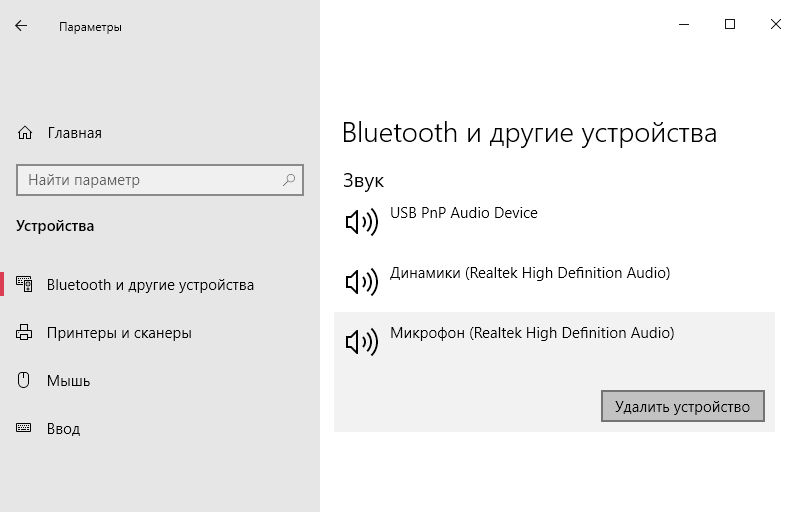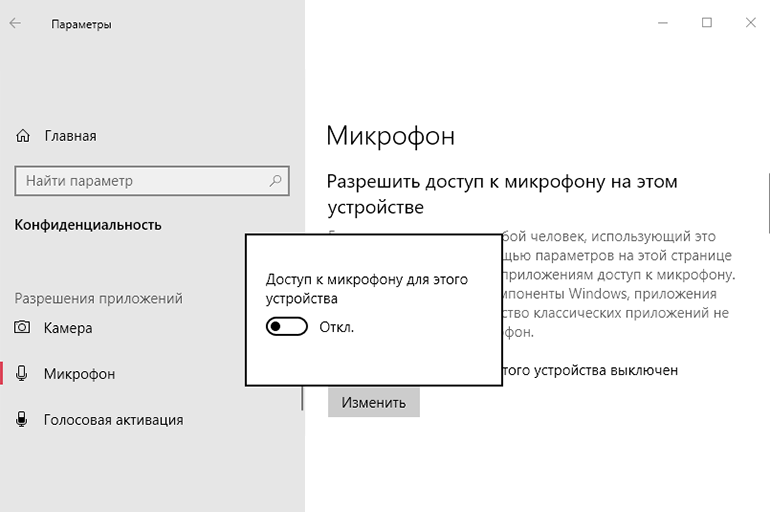Иногда возникает необходимость деактивации встроенных средств передачи звука на компьютере. Существует несколько рекомендаций, помогающих понять, как отключить микрофон на ноутбуке Windows 10. Это позволяет избежать сбора данных третьими лицами, возникновения ошибок при использовании некоторых приложений.
Способы отключения микрофона на ноутбуке
Для деактивации устройства применяют комбинации кнопок, системные средства Windows 7-10, сторонние приложения.
Горячие клавиши
Самый простой способ отключения встроенного микрофона на ноутбуке — использование кнопок, предусмотренных производителем для прекращения работы соответствующего оборудования. Современные модели компьютеров снабжаются клавишами, имеющими специальную маркировку.
Системные настройки
Самый надежный способ отключения неиспользуемых устройств — применение системных средств «Виндовс». Для деактивации микрофона выполняют следующие действия:
- Находят на панели задач значок динамика. Нажимают на него правой кнопкой мыши, открывая контекстное меню. В выпадающем списке выбирают вариант «Устройства записи». Откроется новое окно, в котором настраивают связанные с передачей и воспроизведением звука средства.
- Переходят во вкладку «Запись». Активный микрофон находится в верхней строке списка. На него нажимают правой кнопкой мыши. В контекстном меню выбирают действие «Отключить». Подтверждают изменения, используя расположенную в нижней части окна клавишу OK.
При необходимости повторной активации встроенного компонента используют те же разделы меню.
Realtek
Диспетчер с таким названием предназначен для управления внешними или встроенными средствами записи и воспроизведения звука. С его помощью отключается микрофон практически на физическом уровне, что исключает возможность активации с помощью вирусных программ. Если в старых версиях операционной системы диспетчер вызывается через список стандартных программ пускового меню, то в Windows 10 достаточно нажатия правой кнопкой мыши на значок, имеющий вид окон. После этого выполняют следующие действия:
- Открывают «Диспетчер устройств». В главном меню Realtek аппаратные компоненты поделены на категории. Здесь можно настроить любой элемент компьютера.
- Открывают раздел «Аудиовходы и выходы». В списке выбирают устройство, в названии которого содержится слово «микрофон».
- Нажимают на нужный компонент правой клавишей мыши. Используют действие «Выключить». Откроется диалоговое окно, в котором подтверждают деактивацию устройства.
Диспетчер можно запустить с помощью системной команды «Выполнить». Для этого применяют комбинацию клавиш, необходимую для вызова командной строки. В окне Win+R набирают сочетание символов devmgmt.msc, нажимают Enter. Диспетчер Realtek запускается сразу.
С помощью редактора реестра
Это самый сложный и надежный метод отключения устройств, предназначенный для опытного пользователя. При неправильном выполнении действий возможно повреждение системных компонентов. Редактор реестра — средство настройки всех элементов ноута. Чтобы отключить микрофон с его помощью, выполняют следующие действия:
- В поисковой строке набирают команду regedit, нажимают на найденное название.
- Чтобы добраться до нужного раздела, его находят среди множества разных характеристик. В списке категорий выбирают HKEY_LOCAL_MACHINE. В нем открывают подраздел SOFTWARE, пункт Microsoft Windows. Далее выбирают CurrentVersion, в списке находят MMDevices. Первой строкой идет Audio, которая и будет использоваться для настройки. В контекстном меню выбирают вариант Capture.
- Проверяют подраздел Properties на наличие файла с названием «Микрофон». Быстрый поиск в редакторе реестра не предусмотрен, все действия выполняют вручную. Нажимают на раздел с найденным файлом.
- В выбранной категории выявляют настраиваемый параметр — DeviceState. Дважды нажимают на него левой кнопкой мыши. Система выдает список изменений параметра. В строку вводят «10000001», подтверждают действие нажатием клавиши OK. Доступ к микрофону заблокируется, устройство перестанет функционировать, взлом станет невозможным.
Возможные трудности при отключении
Сложности при деактивации микрофона возникают редко. Если отключить устройство не удается, в первую очередь проверяют компьютер на наличие угроз. При отсутствии вирусов используют следующий способ:
- Открывают пусковое меню. Находят категорию «Панель управления».
- В открывшемся меню выбирают раздел «Система». Запустится окно с описанием характеристик ноутбука. В левой части страницы присутствует список, в котором находят «Диспетчер устройств».
- В перечне подключенных компонентов ищут название встроенного микрофона. Правой кнопкой мыши открывают контекстное меню, нажимают «Отключить».
Некоторые пользователи пытаются разобрать компьютер и вынуть встроенный микрофон. У человека, не имеющего соответствующих навыков, могут возникать трудности. Использовать физический метод отключения в этом случае не рекомендуется.